A4 용지에 Excel 표를 인쇄하는 방법
- 爱喝马黛茶的安东尼원래의
- 2019-07-31 13:53:0556687검색

먼저 인쇄 미리보기를 클릭하고 필요에 따라 용지 인쇄를 가로 또는 세로로 설정하세요.
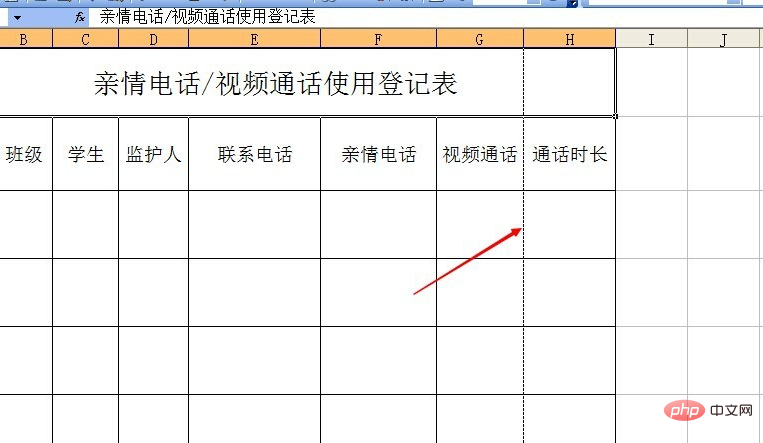
미리보기를 닫으면 테이블에 A4 용지 크기의 점선이 나타납니다. 표의 내용이 점선(왼쪽) 안에 있는지 확인하세요. 그렇지 않은 경우 양식을 한 장의 종이에 인쇄할 수 없다는 의미입니다.
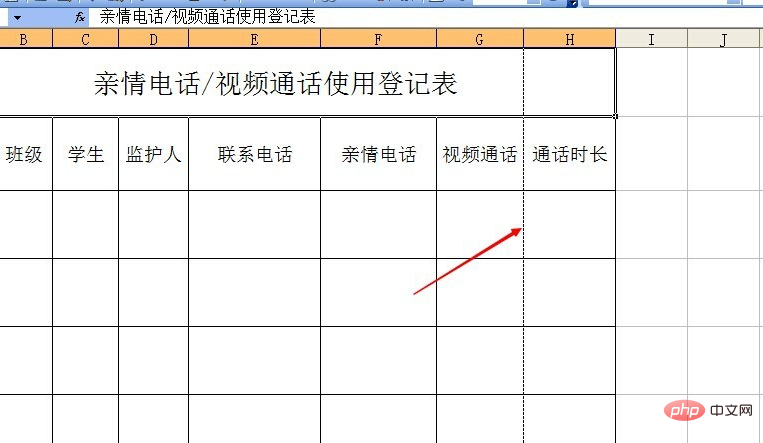
관련 권장 사항: "excel 기본 튜토리얼"
다음으로 테이블을 관찰하세요. 열이 더 넓으면 마우스 왼쪽 버튼을 클릭하여 조정하세요.
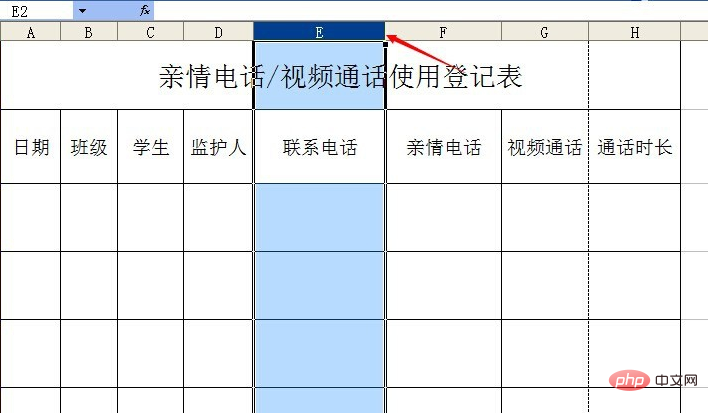
넓은 테이블을 더 작게 만들고 점선 안에 테이블이 표시되도록 해보세요.
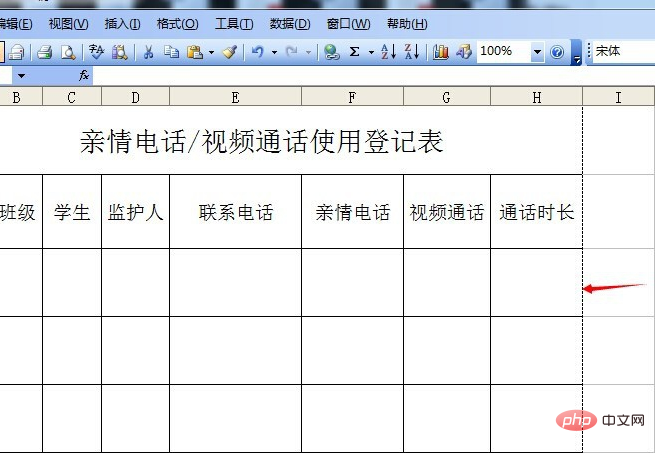
테이블에 콘텐츠가 많은 경우 테이블 조정만으로는 요구 사항을 충족할 수 없습니다. 이때 글꼴 크기를 변경하고 표 글꼴을 약간 작게 만들어 조정 가능한 공간을 더 확보하도록 선택할 수 있습니다.
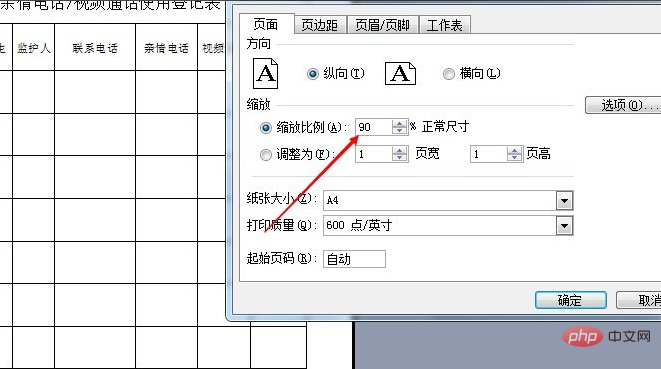
또한 인쇄 시 확대/축소 인쇄를 사용할 수도 있습니다. 원본 인쇄 비율을 100%로 줄이세요.
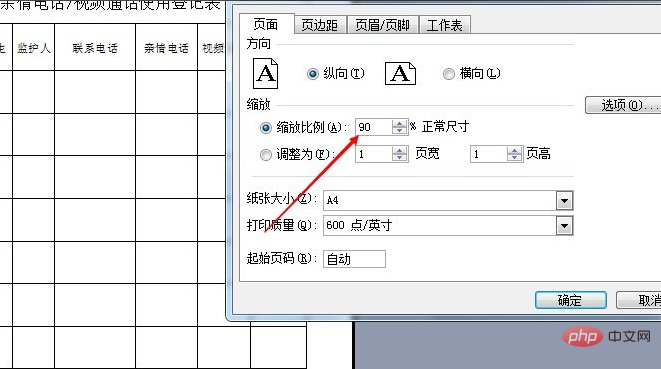
위 내용은 A4 용지에 Excel 표를 인쇄하는 방법의 상세 내용입니다. 자세한 내용은 PHP 중국어 웹사이트의 기타 관련 기사를 참조하세요!
성명:
본 글의 내용은 네티즌들의 자발적인 기여로 작성되었으며, 저작권은 원저작자에게 있습니다. 본 사이트는 이에 상응하는 법적 책임을 지지 않습니다. 표절이나 침해가 의심되는 콘텐츠를 발견한 경우 admin@php.cn으로 문의하세요.
이전 기사:Excel에서 선택을 반전시키는 방법다음 기사:Excel에서 선택을 반전시키는 방법

